如何在 Android 设备上获取 Cortana
大多数用户可能认为享受 Cortana 的唯一方法是拥有一台 Windows 10 计算机。 虽然这是真的,但这并不是享受它的唯一方式。 信不信由你,你也可以在 Android 上使用 Cortana 而不是 Google Assistant 作为个人助理。
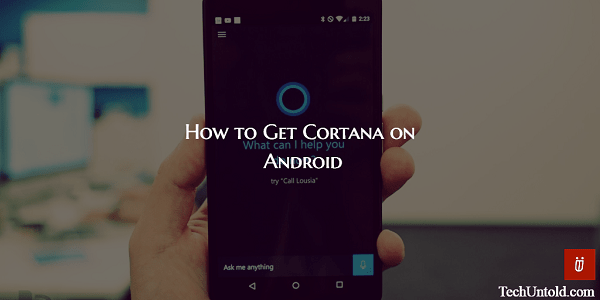
您只需要安装一个易于使用且免费的应用程序。 完成此操作后,您将不会羡慕 Windows 10 计算机。 通过简单的“Hey Cortana”,您可以获得最新的运动成绩并查看明天的天气情况。
Contents [show]
如何在 Android 设备上获取 Cortana
就像我之前提到的,得到 柯塔娜 在您的 Android 设备上,您将需要安装一个名为 Cortana 的应用程序,您猜对了。 您需要将其设置为默认语音助手一段时间,以便查看它是否是您在助手中寻找的内容。
如果您想轻松使用 Cortana,请长按主页按钮,就像您想使用 Google 语音搜索时一样。 系统会询问您是要使用 Google 助理还是 Cortana。 选择 Cortana,但不要忘记点击始终。
如果您不这样做,每次长按主页按钮时都会收到此消息。 如果您以后改变主意,您可以随时删除默认设置以恢复原状。
您可以通过转到“设置”>“应用程序”>“默认打开”>“清除默认值”来执行此操作。 如果您注意到主页按钮不会自动打开您的语音助手,您可以尝试在双击或长按时将搜索助手设为默认操作。
您可以通过转到设置>按钮并选择主页双击操作或主页长按操作并在您看到的选项中点击搜索助手来执行此操作。
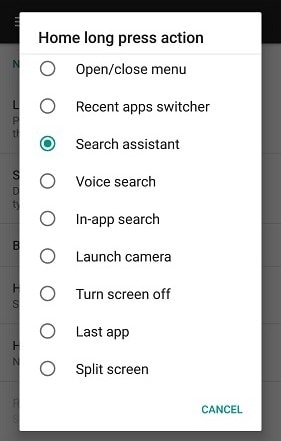
现在,长按或双击并选择 Cortana 作为您的默认助手。 转到设置>,然后点击右上角的齿轮图标。 然后点击辅助语音输入并将辅助应用修改为 Cortana。
另请参阅: 什么是 Android Build.prop 以及如何使用它
在 Android 上使用 Cortana 的缺点
Cortana 很有用,但感觉它仍然需要赶上谷歌的个人助理。 Cortana 将无法检索您的 谷歌搜索 历史,所以它可以知道你做什么和不喜欢什么。 如果您使用 Cortana,则必须坚持使用 Bing。
您可能不喜欢的一件事是,如果您告诉 Cortana 执行诸如将事件添加到您的日历或发送电子邮件之类的操作,它将不会使用收件箱(如果您正在使用它)。
它将自动使用您的 Android 设备的默认应用程序。 如果你问 Cortana 某些事情,不要感到惊讶,它不会回答,而是将你带到它的 Bing 结果。
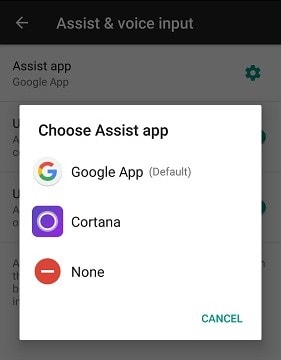
另请参阅: 如何在 Android 上关闭通知并将其保存以备后用
总结
如您所见,在您的 Android 设备上使用 Cortana 是可能的。 它并不像你想象的那么难,即使它不如谷歌的助手那么强大,它仍然是一个方便的工具。
我敢肯定,随着时间的推移,微软将为 Cortana 添加更多功能,让 Google 的助手一举两得。 你认为你会尝试 Cortana 吗? 发表评论,让我知道。